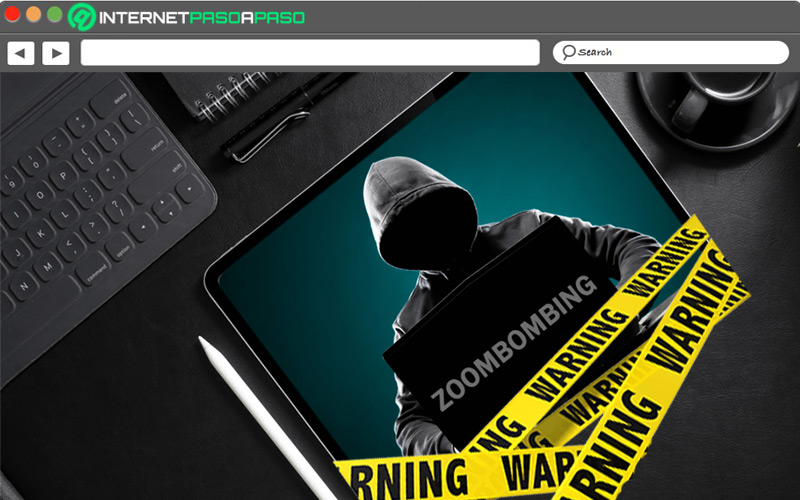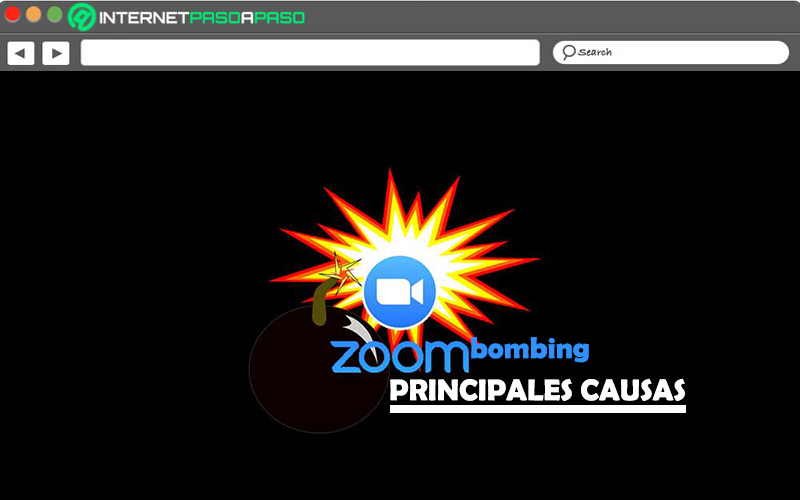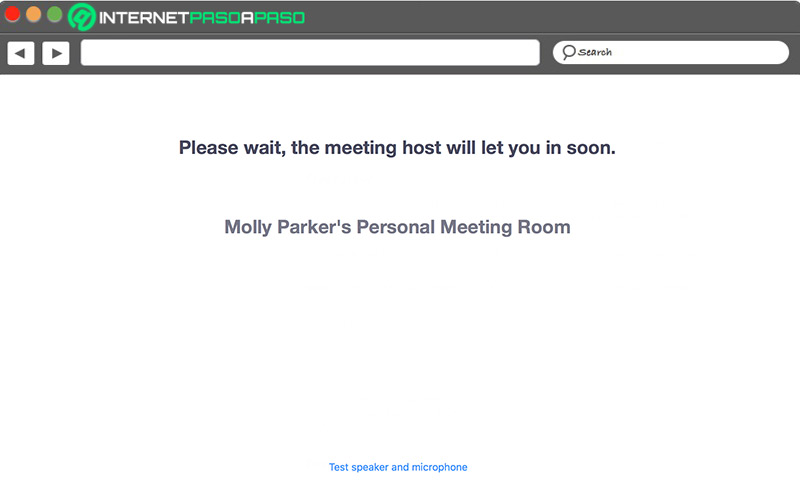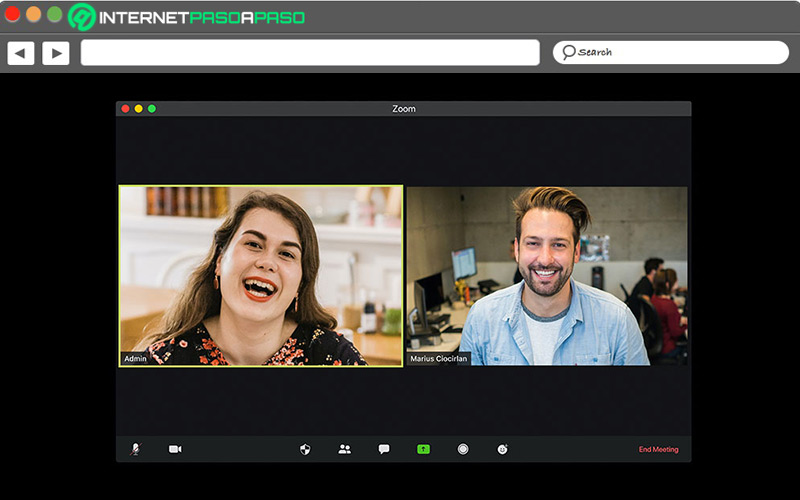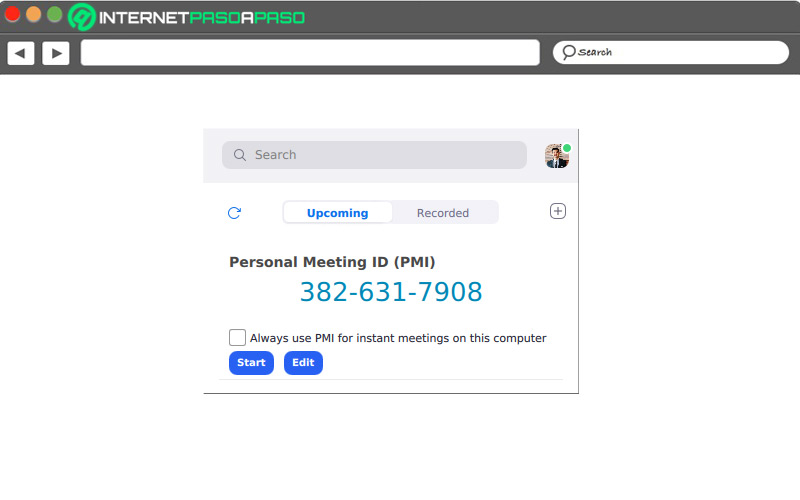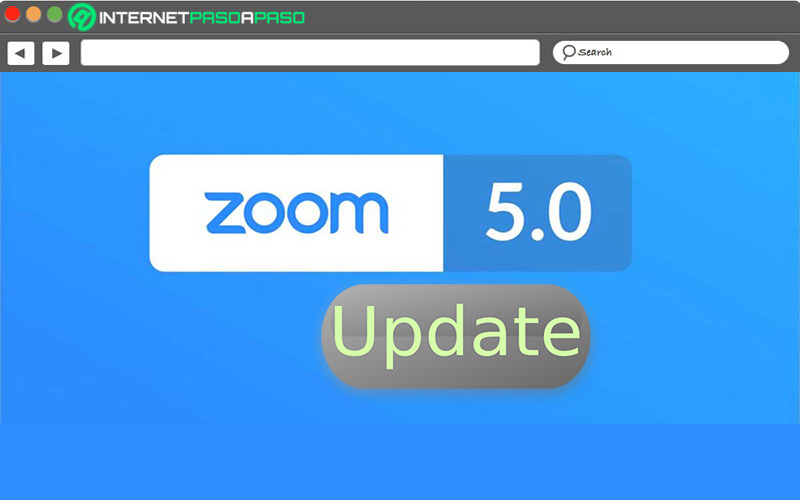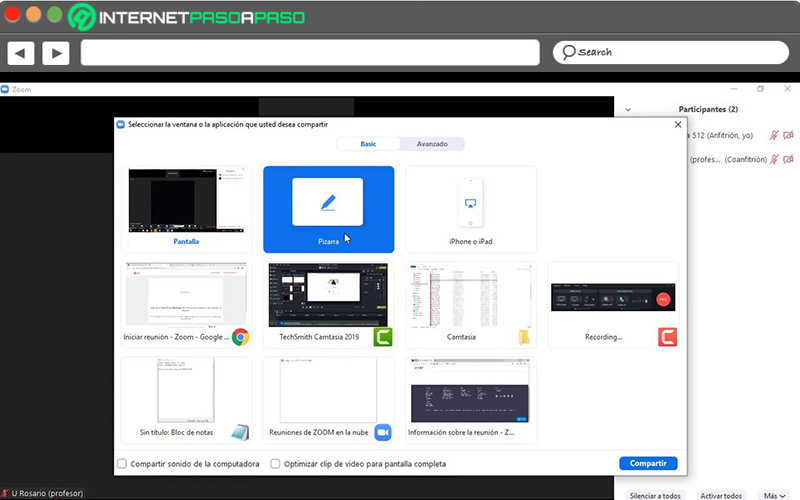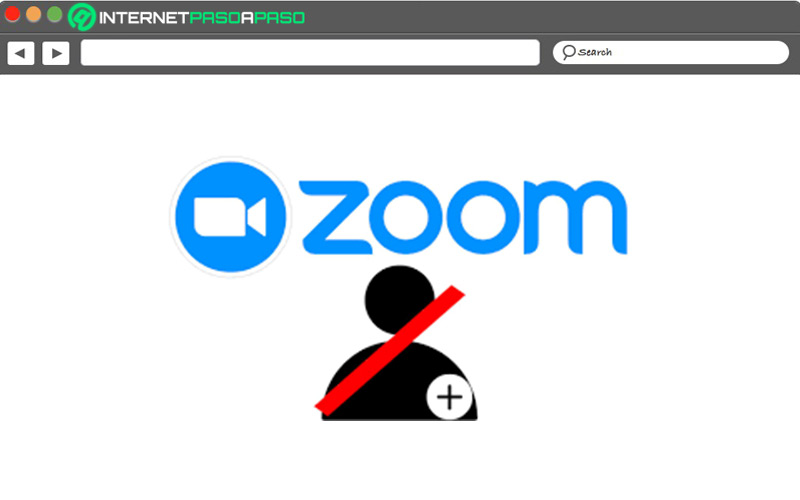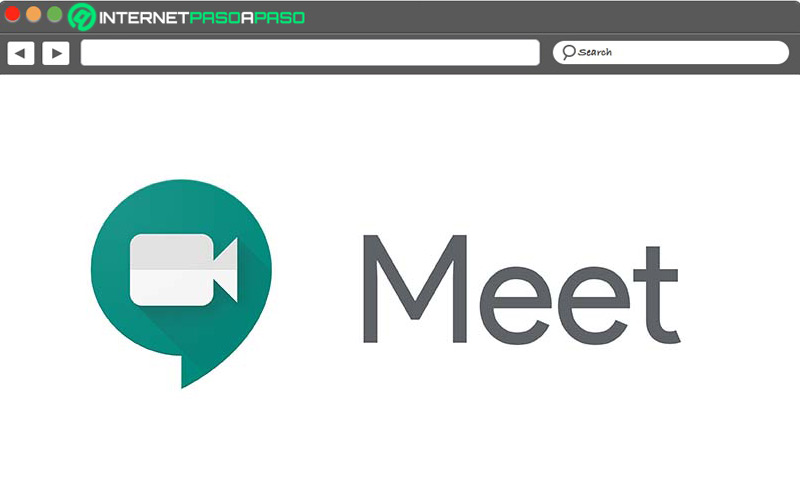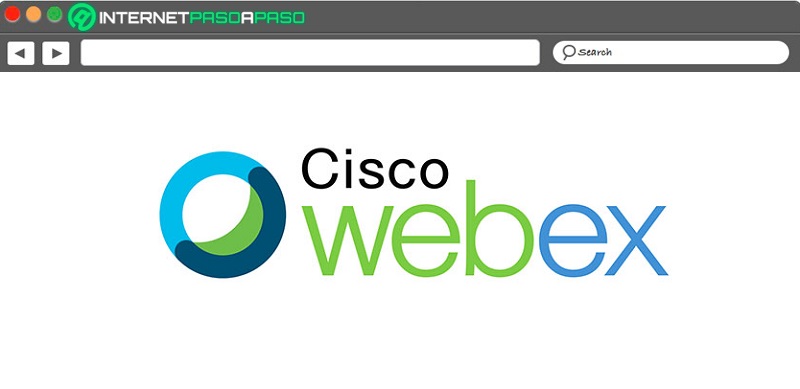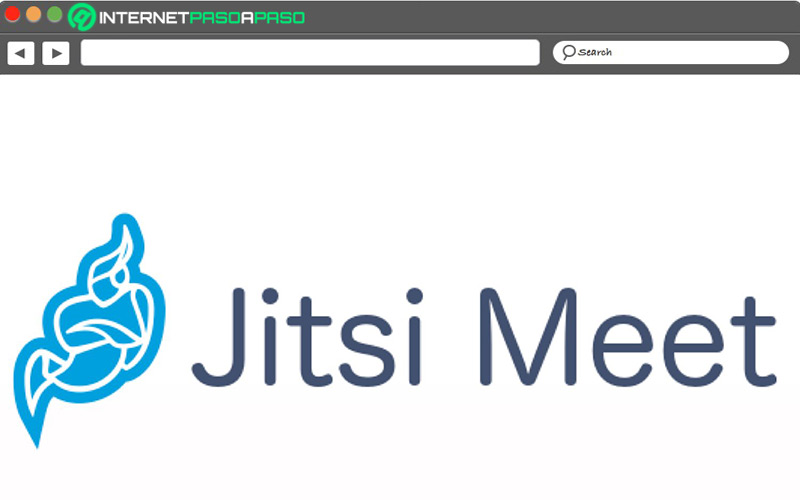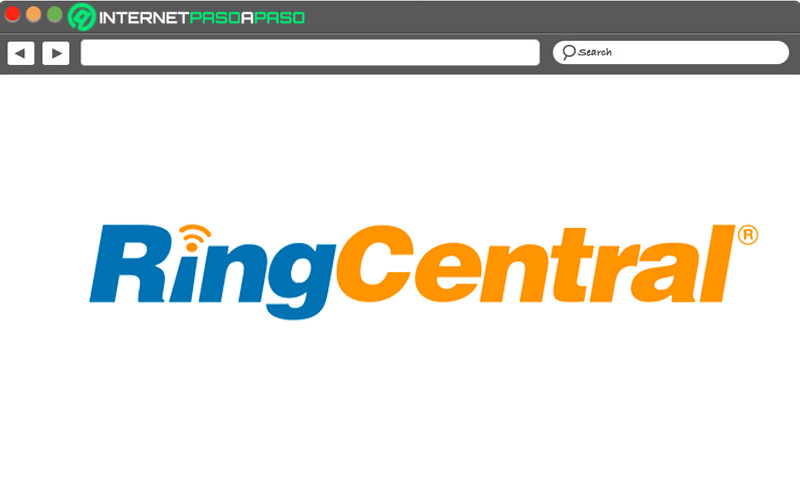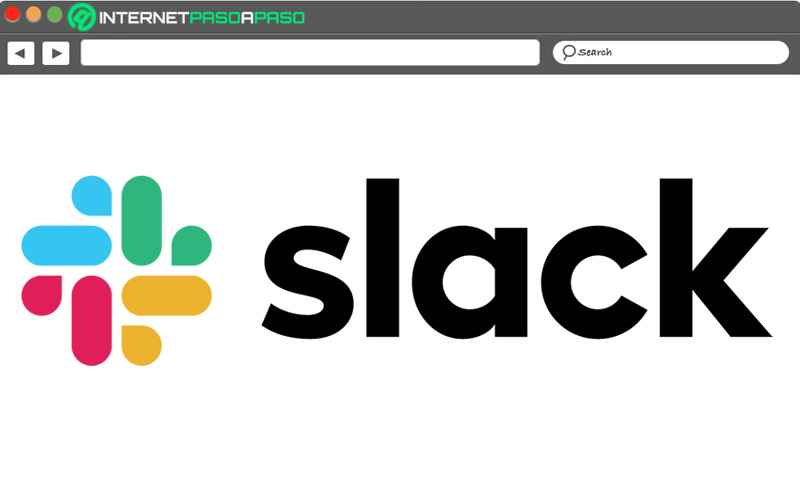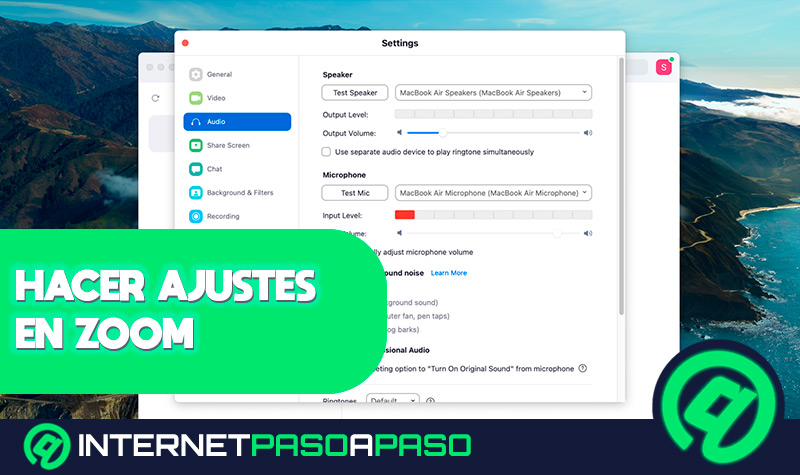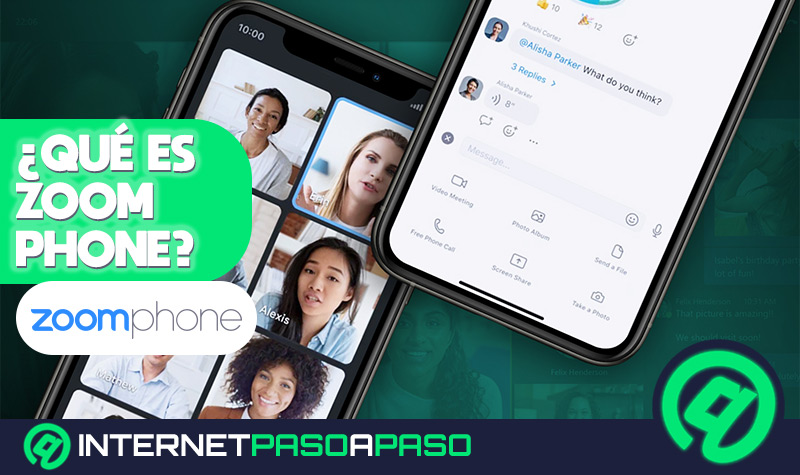Lo Último en IP@P
- Stellar Data Recovery revoluciona la recuperación de archivos perdidos en discos duros externos
- Goblin Mine: La Estrategia Económica Detrás del Juego de Minería que está Fascinando a Todos
- Estos son los nuevos Cargadores UGREEN: potencia y portabilidad en dos versiones que no te puedes perder
- UGREEN Nexode Pro: El Cargador Ultradelgado que revoluciona la carga de dispositivos móviles
- La computación en la nube está transformando los juegos Online y estas son sus grandes ventajas
Zoom se ha convertido en la principal aplicación para realizar videollamadas desde cualquier dispositivo. La cual, por su creciente popularidad, gestiona alrededor de 300 millones de sesiones diariamente a nivel mundial.
Sin embargo, este acelerado crecimiento también ha generado dolores de cabeza para los dueños e inclusive, para los usuarios. Tomando en cuenta que, Zoom entraña un notable número de intrusos y atacantes que se enfocan en aprovechar las vulnerabilidades de la aplicación.
Desafortunadamente, dichas acciones fraudulentas han dado lugar a lo que es el “Zoombombing” que interrumpe los encuentros virtuales y afecta a sus participantes. Para conocer más de ello, discernir sus causas y saber cómo evitarlo, te invitamos a leer el presente post.
¿Qué es el Zoombombing?
Siendo un término que se traduce como “Bombardeo en Zoom”, el Zoombombing es un tipo de ataque cibernético que consiste en una intrusión indeseada y perturbadora por parte de hackers o troles en Internet que acceden a chat rooms sin ser invitados. Lo cual, se distingue como uno de los mayores problemas de seguridad que ha enfrentado Zoom a lo largo del tiempo. Este tipo de práctica que genera una desagradable situación, por lo general, se enfoca en transmitir contenido inapropiado con insultos verbales.
De tal modo, los atacantes crean confusión, incitan al odio, espían las conversaciones y hasta graban las transmisiones para difundirlas a través de redes sociales sin previa autorización. Por lo tanto, el principal fin del Zoombombing consiste en ingresar a la conferencia de vídeo para interrumpirla, molestar y atacar a los participantes. Así, se identifica como una especie de secuestro mediante la inserción de material lascivo, obsceno y/o racista. De forma que, suele derivar el cierre de la sesión de teleconferencia.
Causas del bombardeo en Zoom
A pesar de que, hoy en día, el término “Zoombombing” también se utiliza para hacer referencia a incidentes similares en otras plataformas de videoconferencias, lo cierto es que proviene directamente de los ataques perpetrados en sesiones de teleconferencia dentro de Zoom. Como resultado, las causas de este bombardeo radican en la famosa app de videoconferencias.
Las cuales, procedemos a especificar a continuación:
- El uso aumentado de Zoom como alternativa a las reuniones presenciales que captó la atención de hackers y troles de Internet.
- Las brechas de seguridad que revela la plataforma. Pues, aunque ha intentado solucionarlo con las populares salas de espera y las contraseñas, no ha tenido éxito.
- El constante acceso de miembros “legítimos” de una conferencia que comparten contraseñas con hackers y/o atacantes, los cuales se disfrazan de otros miembros.
- Las potenciales reuniones de “registro” desprotegidas en las que las empresas u organizaciones se reúnen con sus empleadores o clientes a distancia.
- El frecuente registro de mujeres trabajadoras que son las principales víctimas del Zoombombing y se ven en la obligación de afrontar ataques machistas, racistas, xenofóbicos u homofóbicos.
¿Cómo evitar el Zoombombing?
Si bien es cierto, Zoom ha implementado nuevas funciones para minimizar los daños que ha ocasionado el Zoombombing últimamente. Pero, esto no es suficiente para poder prevenir el Bombardeo en Zoom y, por consiguiente, es importante que los usuarios tomen precauciones y sigan ciertos consejos para evitarlo o mermar el riesgo de ser atacados por estos hackers.
A continuación, mencionamos los consejos más eficientes:
Activar la opción “Sala de espera” en las videoconferencias
Básicamente, la función “Waiting Room” o “sala de espera” permite añadir una capa extra de seguridad a las reuniones virtuales porque evita que los usuarios puedan unirse a las mismas sin antes haber sido aprobados expresamente por el anfitrión. Así, antes de acceder a una reunión, se pueden visualizar los participantes y otorgarle el acceso a la sesión virtual.
En general, se trata de una función que debe mantenerse activada de forma predefinida, pero es relevante verificar que lo esté antes de iniciar cualquier videollamada en Zoom. Si todavía no sabes como habitarla, estos son los pasos: Abre el menú de configuración avanzada > Pulsa en “Habilitar sala de espera” > Haz clic sobre el botón Activar.
Asignar a un co-anfitrión
Normalmente, el anfitrión es aquel usuario de Zoom que tiene que estar a cargo de la logística de la conferencia de vídeo en cuestión. No obstante, cuando surgen problemas adicionales (como la amenaza de un bombardeo de Zoom), es difícil que este participante se encargue de resolver ambos asuntos a la perfección.
Por ende, se recomienda asignar a un participante que haga el papel de co-anfitrión y así, será mucho más sencillo dividir las tareas a realizar y garantizar la mejorar respuesta posible, en términos de rapidez y calidad, ante un ataque de este calibre para resguardar la junta y conservar la seguridad de los demás participantes.
Usar un nuevo ID para las videollamadas con un gran número de participantes
Zoom fija un ID personal de reunión invariable a cada usuario después de realizar su registro y este, por inherencia, no caduca para así poder emplearlo siempre. Sin embargo, para elevar la seguridad y evitar el acceso de usuarios indeseados, lo mejor es generar un código único para cada reunión, en especial, cuando contiene numerosos participantes.
En efecto, si optas por crear reuniones con un identificador diferente, los usuarios que participaron en videoconferencias anteriores, no podrán volver a conectarse en tus nuevas juntas. Mientras que, si mantienes el mismo ID, podrán ingresar sin ningún inconveniente cuando quieran y dedicarse a molestar, si así lo desean.
Instalar las últimas actualizaciones de Zoom
Como en cualquier aplicación, Zoom es una plataforma que tiende a generar brechas de seguridad y distintos inconvenientes a partir de sus versiones desactualizadas. Las cuales, son el blanco perfecto para que los hackers o troles de Internet intercedan las reuniones virtuales y ataquen a sus participantes.
Es por ello que, para evitar el Zoombombing, también resulta apropiado instalar las últimas versiones de Zoom cada vez que estén disponibles. Considerando que, los desarrolladores del servicio se centran en añadir un mecanismo de seguridad para lograr restringir las actividades de escaneo realizadas en los ID de reunión.
Desactivar la compartición de la pantalla a los demás participantes
Más en Seguridad informática
- ¿Cuáles son los mejores antivirus gratis para un laptop o portátil? Lista 2024
- Cracks ¿Qué es, cómo funciona y cuáles son los riesgos de utilizarlos?
- ¿Cómo hacer una campaña de ingeniería social utilizando métodos y técnicas OSINT? Guía paso a paso
- ¿Cómo activar y configurar el control parental en Android para proteger a tus hijos? Guía paso a paso
- ¿Cómo desbloquear un iPhone X fácil, rápido y 100% legal? Guía paso a paso
SÍGUENOS EN 👉 YOUTUBE TV
Como anfitrión tienes la potestad de deshabilitar la opción para que los demás participantes puedan compartir la pantalla. En este caso, simplemente tienes que abrir el menú de Configuración y buscar la opción de Compartir pantalla, para allí seleccionar la opción que solo permite hacerlo al anfitrión.
Gracias a esta desactivación, podrás mantener el control de la pantalla asegurándote que sólo tu (y/o los usuarios que hayas designado) puedan hacer uso de dicha funcionalidad. Así, es más sencillo impedir que algún extraño logre ocasionar problemas o ataques.
Bloquear el acceso a otros participantes
Después de iniciar la reunión, permitir los accesos y verificar que están agregados todos los participantes de la reunión, lo más recomendable es bloquear el acceso a otras personas a dicha videoconferencia. Con esto, será prácticamente imposible que algún intruso ingrese a la sesión y realice sus acciones fraudulentas. Por suerte, es muy fácil bloquear el acceso a las videollamadas, ya que el procedimiento consiste en: Haz clic sobre Participantes > Oprime el icono de puntos que se encuentra en el nuevo panel > Pulsa sobre “Bloquear reunión”.
Alternativas a Zoom para realizar videollamadas fluidas sin interferencias
Existen muchas más aplicaciones que permiten realizar videollamadas de gran calidad, fluidamente y sin interferencias.
Si quieres conocer algunas de las mejores, te invitamos a leer el siguiente listado con 5 opciones óptimas similares a Zoom:
Google Meet
Diseñada por Google, esta es una aplicación poco vulnerable a interferencias, en vista de que funciona de forma nativa en el navegador y así, revela una gran ventaja en términos de seguridad. Sumado a ello, Google Meet no permite acceder a las reuniones sin haber recibido la invitación del anfitrión, no presenta límite de tiempo para las reuniones, cuenta con traducción en tiempo real y es totalmente gratis.
Cisco Webex Meetings
Así como Zoom, Cisco Webex es un servicio de videoconferencias que cuenta con la función de salas de espera para poder impedir el ingreso de participantes no deseados en las juntas virtuales. A partir de su eversión gratuita, los usuarios pueden añadir hasta 100 participantes, realizar reuniones de 50 minutos como máximo y usar pantalla compartida (o limitarla).
Jitsi Meet
Se identifica como una de las mejores aplicaciones para hacer reuniones basadas en formato de vídeo que garanticen una total seguridad y protección de datos. En especial, porque permite el self-hosting que es una opción a través de la cual es posible tener el control total sobre quien puede acceder a las reuniones o archivos. Además, es gratuita, permite compartir la pantalla y se integra con Google y Slack.
RingCentral Meetings
Es una app de comunicación a distancia y videoconferencia que ofrece óptimas soluciones de comunicación basadas en la nube, tanto a nivel personal como empresarial. La cual, garantiza seguridad integral con reuniones protegidas por contraseña que bloquean el acceso no autorizado. Además, revela facilidad de uso, múltiples participantes (hasta 200) y calidad HD en audio y vídeo.
Slack
Aunque, principalmente, Slack consiste en una herramienta de comunicación en equipo que apoya la colaboración empresarial, esta app permite hacer videollamadas grupales de gran calidad. Lo mejor de todo, es que certifica protección y privacidad de datos a nivel empresarial, en vista de que los administradores de los grupos pueden personalizar la seguridad de cada usuario para que nadie más acceda a la información compartida.